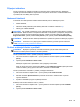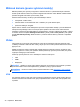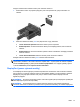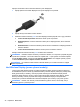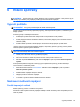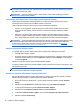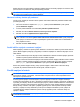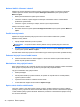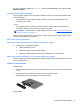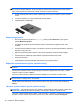User's Guide - Windows 8
Table Of Contents
- Vítejte
- Seznámení s prvky počítače
- Připojení k síti
- Navigace pomocí klávesnice, dotykových gest a polohovacích zařízení
- Multimédia
- Řízení spotřeby
- Vypnutí počítače
- Nastavení možností napájení
- Použití úsporných režimů
- Použití napájení z baterie
- Nalezení dalších informací o baterii
- Použití kontroly baterie
- Zobrazení zbývající úrovně nabití baterie
- Maximalizace doby vybíjení baterie
- Správa stavů nízkého nabití baterie
- Vložení a vyjmutí baterie
- Úspora energie baterií
- Skladování výměnné baterie (pouze vybrané modely)
- Likvidace výměnné baterie (pouze vybrané modely)
- Výměna výměnné baterie (pouze vybrané modely)
- Použití externího zdroje napájení
- Externí karty a zařízení
- Používání čtečky karet médií (pouze vybrané modely)
- Použití karet ExpressCards (pouze u vybraných modelů)
- Použití čipových karet (pouze u vybraných modelů)
- Použití zařízení USB
- Používání zařízení 1394 (pouze u vybraných modelů)
- Použití zařízení eSATA (pouze u vybraných modelů)
- Použití volitelných externích zařízení
- Jednotky
- Manipulace s diskovými jednotkami
- Použití pevných disků
- Použití optické jednotky (pouze u vybraných modelů)
- Použití řešení RAID (pouze u vybraných modelů)
- Zabezpečení
- Ochrana počítače
- Používání hesel
- Použití antivirového softwaru
- Použití softwaru brány firewall
- Instalace důležitých bezpečnostních aktualizací
- Použití nástroje HP ProtectTools Security Manager (pouze u vybraných modelů)
- Instalace volitelného bezpečnostního kabelu
- Používání čtečky otisků prstů (pouze u vybraných modelů)
- Údržba
- Zálohování a obnovení
- Nástroj Computer Setup (BIOS) a Advanced System Diagnostics (Rozšířená diagnostika systému)
- Podpora
- Technické údaje
- Cestování s počítačem
- Řešení potíží
- Zdroje pro odstraňování potíží
- Řešení potíží
- Počítač nelze spustit
- Obrazovka počítače je prázdná
- Software se chová nestandardně
- Počítač je zapnutý, ale nereaguje
- Počítač se nadměrně zahřívá
- Externí zařízení nefunguje
- Připojení k bezdrátové síti nefunguje
- Přihrádka optické jednotky se neotvírá při vyjímání disků CD nebo DVD
- Počítač nedokáže rozpoznat optickou jednotku
- Disk se nepřehrává
- Film se nezobrazuje na externím displeji
- Proces vypalování disku nezačne nebo se zastaví před dokončením
- Výboj statické elektřiny
- Rejstřík
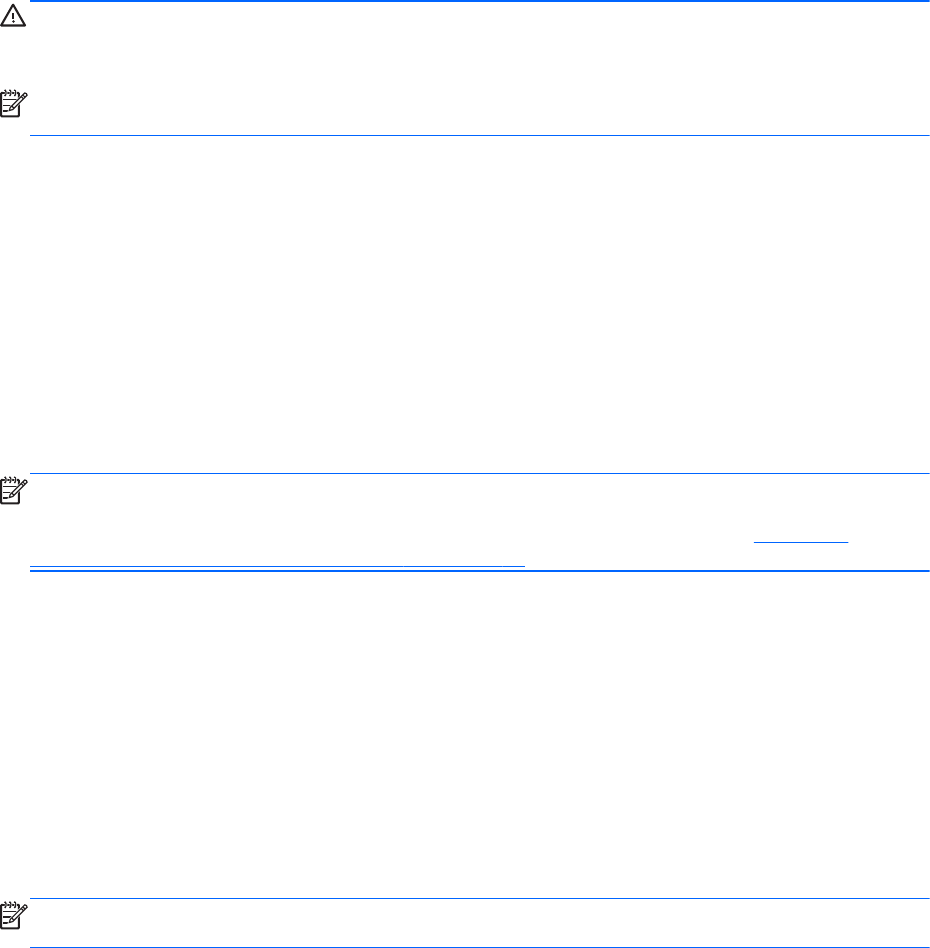
UPOZORNĚNÍ: Aby se omezilo riziko snížení kvality zvuku nebo videa, narušení funkcí přehrávání
zvuku nebo videa nebo ztráty dat, neaktivujte režim spánku během čtení nebo zapisování na optický
disk nebo na externí kartu médií.
POZNÁMKA: Pokud se počítač nachází v režimu spánku, nelze aktivovat žádný typ síťového
připojení ani využívat funkce počítače.
Technologie Intel Rapid Start Technology (pouze vybrané modely)
Technologie Intel Rapid Start Technology (RST) je u vybraných modelů povolena již z výroby.
Technologie RST umožňuje rychlé spuštění počítače z nečinnosti.
Technologie RST spravuje možnosti úspory energie následujícím způsobem:
● Spánek – technologie RST umožňuje přechod do režimu spánku. Režim spánku ukončíte
stisknutím jakékoliv klávesy, aktivací zařízení TouchPad nebo krátkým stisknutím tlačítka
napájení.
●
Hibernace – technologie RST aktivuje režim hibernace po určité době nečinnosti v režimu
spánku při napájení z baterie nebo externím napájení nebo když baterie dosáhne kritického
stavu. Režim hibernace ukončíte a práci na počítači obnovíte stisknutím tlačítka napájení.
POZNÁMKA: Technologii Rapid Start Technology lze zakázat v nástroji Setup Utility (BIOS). Pokud
je technologie Rapid Start Technology zakázána a chcete mít možnost aktivovat stav hibernace,
musíte zapnout uživatelskou hibernaci s použitím nabídky Možnosti napájení. Viz
Povolení a
ukončení uživatelem navozené hibernace na stránce 44.
Aktivace a ukončení režimu spánku
Je-li počítač zapnutý, můžete režim spánku aktivovat kterýmkoli z následujících způsobů:
●
Stiskněte krátce tlačítko napájení.
●
Na úvodní obrazovce přesuňte ukazatel k pravému okraji obrazovky. Jakmile se zobrazí seznam
ovládacích tlačítek, klikněte na možnost Nastavení, klikněte na ikonu Napájení a poté klikněte
na možnost Spánek.
Chcete-li ukončit režim spánku, krátce stiskněte tlačítko napájení.
Po ukončení režimu spánku se kontrolka napájení rozsvítí a vaše práce se obnoví na obrazovce, kde
jste naposledy pracovali.
POZNÁMKA: Pokud jste nastavili, že má být při probuzení požadováno heslo, je třeba před
obnovením práce zadat heslo k systému Windows.
Povolení a ukončení uživatelem navozené hibernace
Zapnout uživatelskou hibernaci a měnit další nastavení napájení a časové limity můžete s použitím
nabídky Možnosti napájení v Ovládacích panelech systému Windows:
1. Na Úvodní obrazovce napište znak o a poté vyberte ze seznamu aplikací položku Ovládací
panely.
2. Klikněte na položku Hardware a zvuk a pak klikněte na položku Možnosti napájení.
3. V levém podokně klikněte na položku Nastavení tlačítka napájení.
4. Klikněte na možnost Změnit nastavení, které nyní není k dispozici.
5. V oblasti Po stisknutí tlačítka napájení vyberte položku Přepnout do režimu hibernace.
6. Klikněte na tlačítko Uložit změny.
44 Kapitola 6 Řízení spotřeby